Redis服务 6379 6380 6381
开启三个redis服务
cd /www/server/redis/src
./redis-server ../redis6379.conf
./redis-server ../redis6380.conf
./redis-server ../redis6381.conf
查看实例状态
ps aux | grep redis
Redis服务 6379 6380 6381
开启三个redis服务
cd /www/server/redis/src
./redis-server ../redis6379.conf
./redis-server ../redis6380.conf
./redis-server ../redis6381.conf
查看实例状态
ps aux | grep redis
我在win10的系统下装CAD2014的时候出现了需要Internet连接来安装windows组件的问题,后面发现是因为.NET Framework 3.5没有勾选上,但是在勾选安装.NET Framework 3.5的过程中发现win10无法安装.NET Framework 3.5,找了很多的解答,都很复杂,最后试着这么做了以后轻松的解决了这个问题,但是此方法仅限于0x800F081F报错。
第一步:“我的电脑”,单击右键选择“管理”,在打开的“计算机管理”窗口中依路径“服务和应用程序—服务”打开,在列表中找到“Windows Update”并双击打开。启动类型:自动。服务状态下面点击‘启动’。
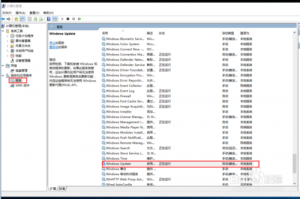
第二步:在搜索Web和windows文本框输入”启用或关闭Windows功能“,按Enter进入在一般情况下如图的”.net framework3.5“是未启用的,勾选”.net framework3.5“这一项,点击”确定“,静待几分钟就可以了。
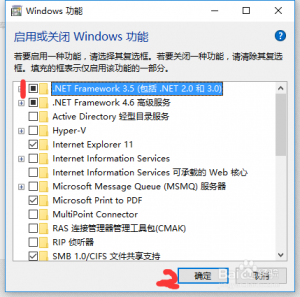
1、确保安全组开启相应安全端口,确保将要使用的端口没有被占用。
2、安装宝塔面板记录下来安装完成的访问信息。
3、安装mysql数据库时注意设置数据库大小写不区分,linux服务器默认大小写区分(连接)。
4、Java下载下来解压配置环境变量。
5、nginx运行前端代码配置相关配置文件(路径:/www/server/panel/vhost/nginx)。
server {
listen 80;
server_name jyzb.nxtime.cn;
location /{
root /www/jyzb/html;
index index.html;
try_files $uri /index.html;
}
}
server {
listen 80;
server_name shaya.nxtime.cn sy.boze-tech.com shaya.boze-tech.com;
location /{
root /www/shayaweb/html;
index index.html;
try_files $uri /index.html;
}
}
6、配置ssl代理,首先按照要求存放证书。
server {
listen 443 ssl;
server_name xss.fangshuoit.com; #证书绑定的网站域名
ssl_certificate /cert/1_xss.fangshuoit.com_bundle.crt;#证书公钥
ssl_certificate_key /cert/2_xss.fangshuoit.com.key;#证书私钥
ssl_protocols TLSv1 TLSv1.1 TLSv1.2;
ssl_ciphers ECDHE-RSA-AES128-GCM-SHA256:HIGH:!aNULL:!MD5:!RC4:!DHE;
ssl_prefer_server_ciphers on;
ssl_session_cache shared:SSL:10m;
ssl_session_timeout 10m;
location / {
proxy_pass http://47.92.219.242:9900;# spring boot项目的端口号
}
}
7、配置图片服务器以及文件上传路径(连接)。
1、Code Style空格设置。
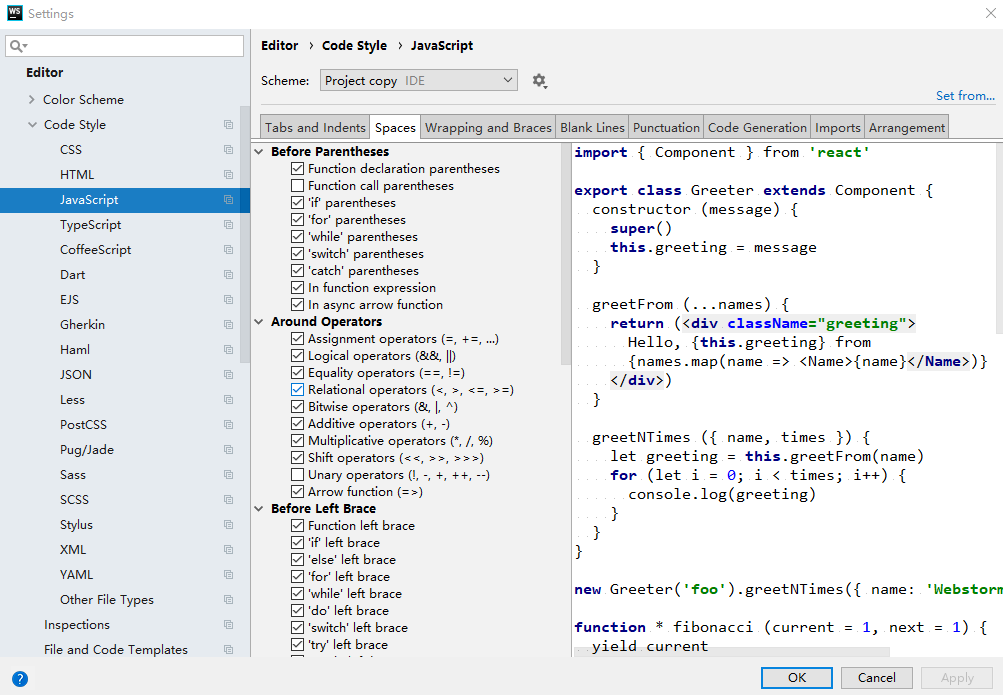


2、支持JSX设置。
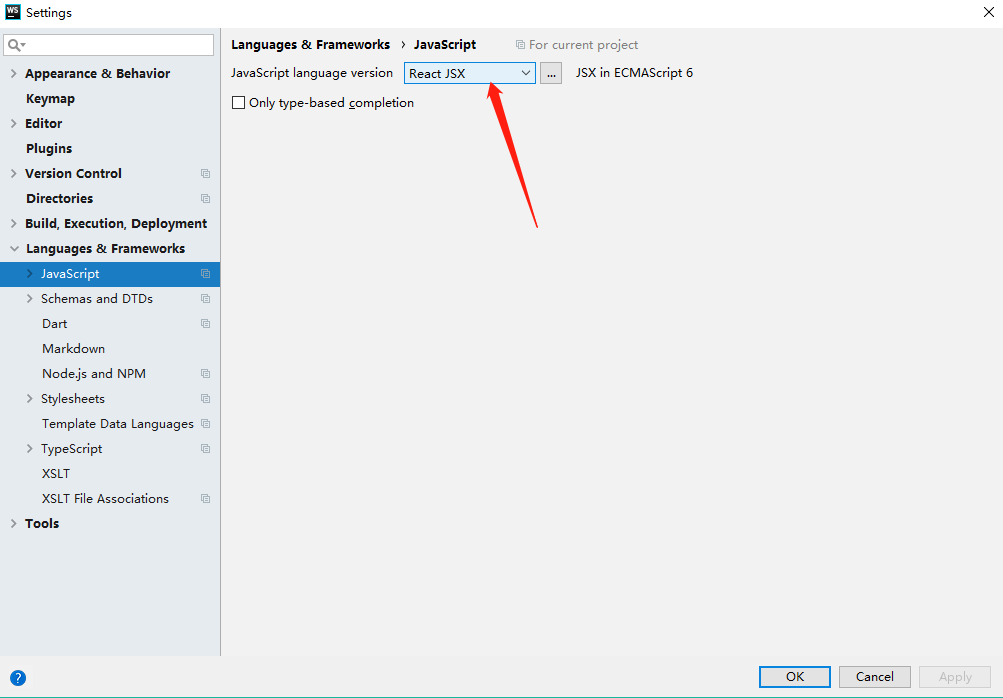
方法一:
SELECT
COUNT(*)
FROM
zn_supervise_state AS a
INNER JOIN (
SELECT
id
FROM
sys_organization
WHERE
sys_organization.id = '7'
OR sys_organization.parent_id = '7'
) AS b ON a.organization_id = b.id
方法二:
SELECT
COUNT(*)
FROM
zn_supervise_state
WHERE
zn_supervise_state.organization_id IN (
SELECT
id
FROM
sys_organization
WHERE
sys_organization.id = '7'
OR sys_organization.parent_id = '7'
)
希望的是将下面的对象数组:
[
{"id":"1001","name":"值1","value":"111"},
{"id":"1001","name":"值1","value":"11111"},
{"id":"1002","name":"值2","value":"25462"},
{"id":"1002","name":"值2","value":"23131"},
{"id":"1002","name":"值2","value":"2315432"},
{"id":"1003","name":"值3","value":"333333"}
]
根据相同id字段分组,转换成下面这种形式:
[
{
"id": "1001",
"name": "值1",
"data": [
{"id": "1001", "name": "值1", "value": "111"},
{ "id": "1001", "name": "值1", "value": "11111"}
]
},
{
"id": "1002",
"name": "值2",
"data": [
{ "id": "1002", "name": "值2", "value": "25462" },
{ "id": "1002", "name": "值2", "value": "23131"},
{"id": "1002", "name": "值2","value": "2315432" }
]
},
{
"id": "1003",
"name": "值3",
"data": [
{"id": "1003", "name": "值3", "value": "333333" }
]
}
]
方法:
var arr = [
{"id":"1001","name":"值1","value":"111"},
{"id":"1001","name":"值1","value":"11111"},
{"id":"1002","name":"值2","value":"25462"},
{"id":"1002","name":"值2","value":"23131"},
{"id":"1002","name":"值2","value":"2315432"},
{"id":"1003","name":"值3","value":"333333"}
];
var map = {},dest = [];
for(var i = 0; i < arr.length; i++){
var ai = arr[i];
if(!map[ai.id]){
dest.push({
id: ai.id,
name: ai.name,
data: [ai]
});
map[ai.id] = ai;
}else{
for(var j = 0; j < dest.length; j++){
var dj = dest[j];
if(dj.id == ai.id){
dj.data.push(ai);
break;
}
}
}
}
console.log(dest);
IntelliJ IDEA在业界被公认为最好的java开发工具之一,我们之前可能接触的大多数是eclipse多一点,俩者项目结构是相似的,但是名称有了变化,所以有时能让人产生疑惑。
1、IntelliJ IDEA系中的Project相当于Eclipse系中的workspace(工作区间),也就是一个工作区间,是最顶级的结构单元,就是一个目录的作用。
2.IntelliJ IDEA系中的Module相当于Eclipse系中的Project,和Eclipse的一个workspace有多个Project一样,IDEA的一个Project可以有多个Module。
但是两者的目录结构还是有区别的
workspace里边的project之间是没有关系的,是独立的,而idea中的project和Module是一种父子的关系,Module之间是一种兄弟关系,或者理解成是一种依赖关系。
1、安装好相关开发软件(IDEA或者WebStorm)。
3、添加hosts映射地址(0.0.0.0 account.jetbrains.com)。
4、打开软件获取激活码粘贴进去激活即可。
网址https://www.jetbrains.com/idea/download/#section=windows(windows版本)选择安装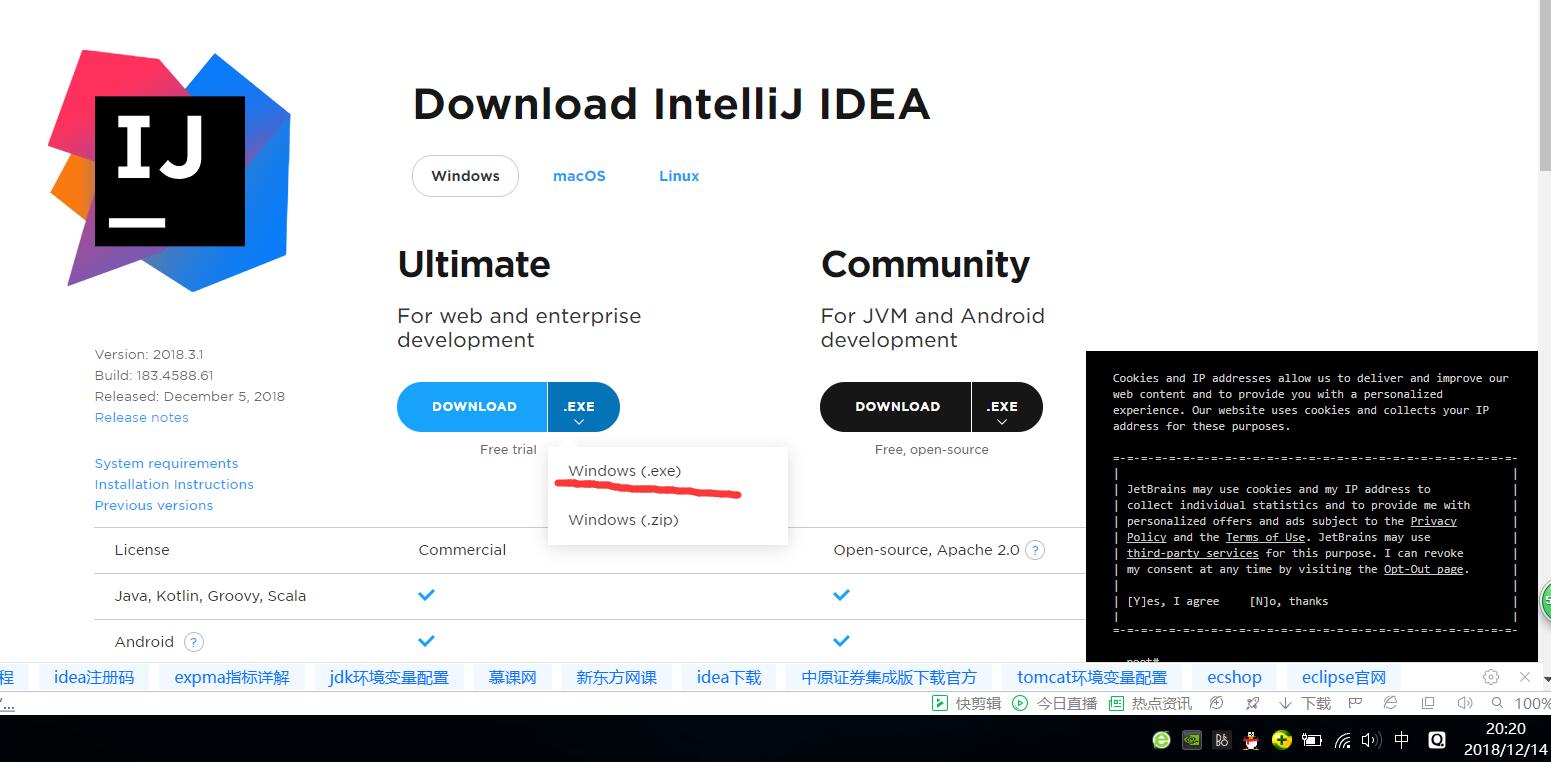 用安装包形式安装
用安装包形式安装
第二步:双击已下载文件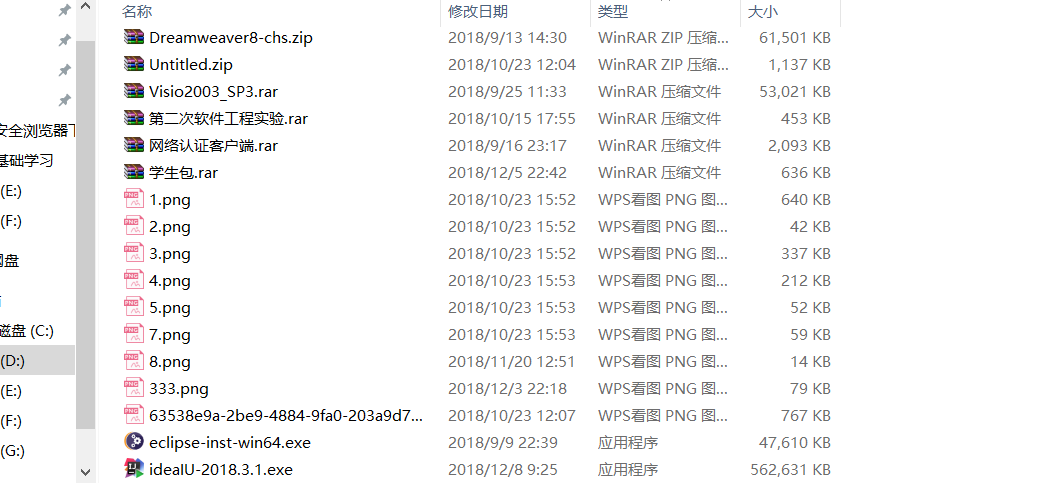
,进行开始安装;
点击 next 继续ing…
那么安装的过程就不做多介绍了。在安装完idea后,直接关闭,千万不要打开了IDEA
因为我们需要破解,如果没有破解也有一定的试用期,试用期后就要购买产品了。
那么就要破解它,目前一般用破解补丁来破解。
破解补丁链接http://idea.lanyus.com/jar/JetbrainsIdesCrack-3.4-release-enc.jar
将你下载好的JetbrainsCrack-x.x.x.jar拷贝到你的Idea安装目录的bin目录下,如下图红色框所示
 这是下载的破解补丁
这是下载的破解补丁
3.在安装的idea下面的bin目录下面有2个文件 : 一个是idea64.exe.vmoptions,还有一个是idea.exe.vmoptions(如上图红色色框)
用记事本打开,分别在最下面一行增加:-javaagent:D:\JetBrains\IntelliJ IDEA 2018.3.1\bin\JetbrainsIdesCrack-3.4-release-enc.jar(路径为本机ideal 目录下bin目录中 JetbrainsIdesCrack-3.4-release-enc.jar存放的路径;)
4.重新启动软件,再到Acrivation code 中选择界面的时候,写入下面注册代码(到2099年到期,真正的写到去世版本)
ThisCrackLicenseId-{
“licenseId”:”ThisCrackLicenseId”,
“licenseeName”:”idea”,
“assigneeName”:””,
“assigneeEmail”:”idea@163.com”,
“licenseRestriction”:”For This Crack, Only Test! Please support genuine!!!”,
“checkConcurrentUse”:false,
“products”:[
{“code”:”II”,”paidUpTo”:”2099-12-31″},
{“code”:”DM”,”paidUpTo”:”2099-12-31″},
{“code”:”AC”,”paidUpTo”:”2099-12-31″},
{“code”:”RS0″,”paidUpTo”:”2099-12-31″},
{“code”:”WS”,”paidUpTo”:”2099-12-31″},
{“code”:”DPN”,”paidUpTo”:”2099-12-31″},
{“code”:”RC”,”paidUpTo”:”2099-12-31″},
{“code”:”PS”,”paidUpTo”:”2099-12-31″},
{“code”:”DC”,”paidUpTo”:”2099-12-31″},
{“code”:”RM”,”paidUpTo”:”2099-12-31″},
{“code”:”CL”,”paidUpTo”:”2099-12-31″},
{“code”:”PC”,”paidUpTo”:”2099-12-31″}
],
“hash”:”2911276/0″,
“gracePeriodDays”:7,
“autoProlongated”:false}
然后呢选择第二个 Activation code 激活方式,复制以上代码内容如图,OK…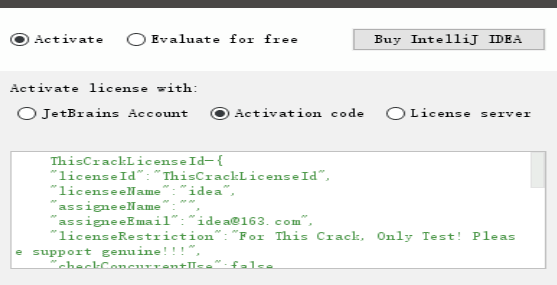
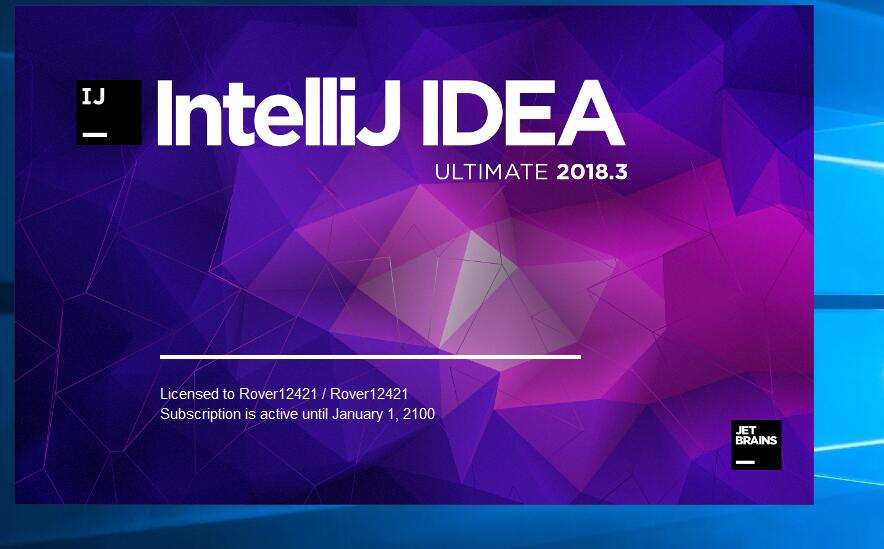 开始进入代码世界
开始进入代码世界